
Adicionar bandas sonoras e músicas
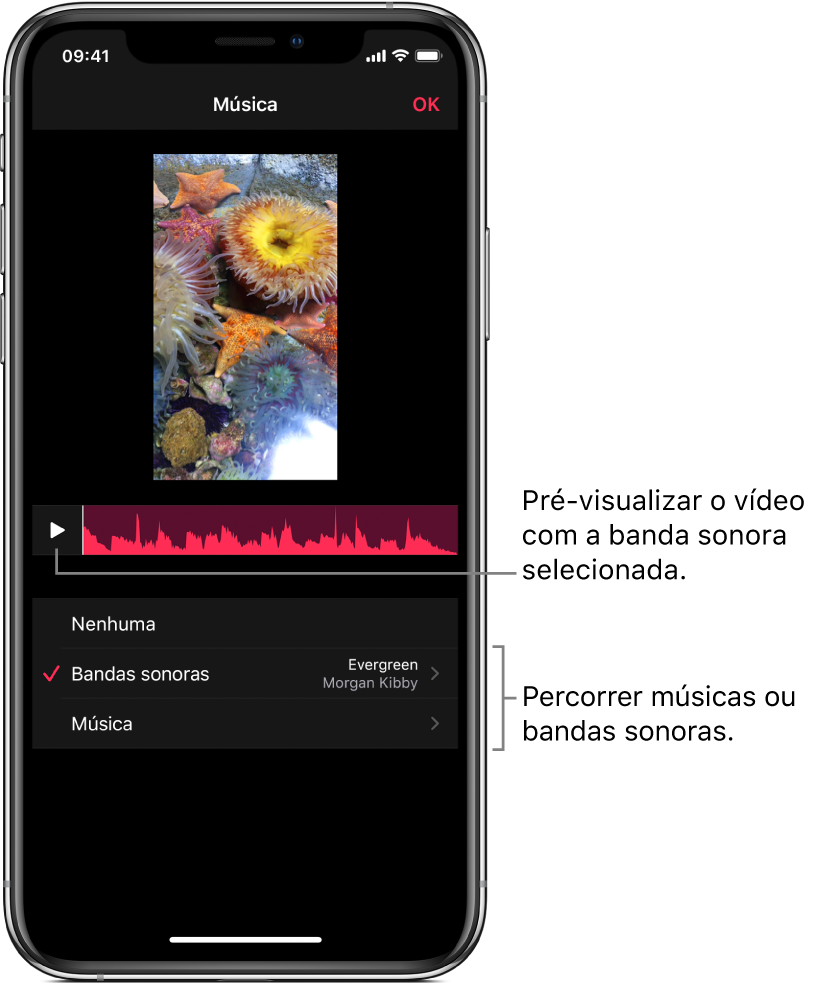
Pode adicionar música da sua biblioteca ou de uma seleção de bandas sonoras incluídas na aplicação. As músicas e bandas sonoras são ajustadas automaticamente para se adaptar à duração do vídeo.
Nota: é possível que seja necessário ter ligação à internet para usar determinadas bandas sonoras.
Adicionar uma banda sonora
Num vídeo aberto na aplicação Clips
 , toque em
, toque em  na parte superior direita.
na parte superior direita.Se não vir
 , toque em
, toque em  , toque em “OK” ou em “Cancelar”.
, toque em “OK” ou em “Cancelar”.Toque em “Bandas sonoras”.
Toque numa banda sonora para ouvir um excerto.
Depois de selecionar uma banda sonora, toque em
 e, em seguida, toque em “OK” na parte superior direita.
e, em seguida, toque em “OK” na parte superior direita.Para reproduzir a banda sonora com o vídeo, toque em
 .
.
Adicionar músicas da biblioteca
Num vídeo aberto na aplicação Clips
 , toque em
, toque em  na parte superior direita.
na parte superior direita.Se não vir
 , toque em
, toque em  , toque em “OK” ou em “Cancelar”.
, toque em “OK” ou em “Cancelar”.Toque em “A minha música” e percorra as músicas.
Toque numa música para a selecionar e, em seguida, toque em “OK”.
Para reproduzir a música com o vídeo, toque em
 .
.Para usar apenas parte da música, arraste a forma de onda para alterar o ponto onde começa a música.
Remover música
Num vídeo aberto na aplicação Clips
 , toque em
, toque em  na parte superior direita.
na parte superior direita.Se não vir
 , toque em
, toque em  , toque em “OK” ou em “Cancelar”.
, toque em “OK” ou em “Cancelar”.Toque em “Nenhum” e, em seguida, toque em “OK”.
Descarregar todas as bandas sonoras
Ao selecionar uma banda sonora na aplicação Clips, esta é descarregada para o dispositivo. É possível descarregar todas as bandas sonoras em simultâneo para que possam ser armazenadas no dispositivo. É necessária uma ligação à internet para descarregar as bandas sonoras.
Num vídeo aberto na aplicação Clips
 , toque em
, toque em  na parte superior direita.
na parte superior direita.Se não vir
 , toque em
, toque em  , toque em “OK” ou em “Cancelar”.
, toque em “OK” ou em “Cancelar”.Toque em “Bandas sonoras”.
Toque em
 na parte superior direita e, em seguida, toque em “Descarregar tudo”.
na parte superior direita e, em seguida, toque em “Descarregar tudo”.